Notes
L’accès à cette page nécessite une autorisation. Vous pouvez essayer de vous connecter ou de modifier des répertoires.
L’accès à cette page nécessite une autorisation. Vous pouvez essayer de modifier des répertoires.
Notes
- À compter d’octobre 2022, les portails Power Apps deviennent Power Pages.
- Cette rubrique s’applique aux capacités héritées. Pour obtenir les dernières informations, consultez la documentation de Microsoft Power Pages.
Si vous avez acheté un ancien complément du site (portail), et si vous souhaitez mettre en service un portail avec le complément, vous devez accéder à la page Centre d’administration Dynamics 365 et mettre le portail en service.
Notes
- Pour approvisionner un portail, vous devez avoir le rôle Administrateur système ou Personnalisateur système de l’environnement Microsoft Dataverse sélectionné pour le portail. Vous devez également avoir les autorisations requises pour créer et enregistrer une application dans Microsoft Entra ID. Si vous ne disposez pas des autorisations requises, contactez l’administrateur global pour mettre à jour vos autorisations ou demandez à l’administrateur global de mettre en service le portail.
- Il ne peut y avoir qu’un seul portail de chaque type et pour une langue créé dans un environnement. Pour plus d’informations, rendez-vous sur création de portails supplémentaires.
- Pour en savoir plus sur les rôles requis pour créer des portails complémentaires, lisez Rôles d’administrateur requis pour les tâches d’administration du portail.
Approvisionner un portail de module complémentaire
Pour approvisionner un portail de module complémentaire :
- Créer un Power Pages site web.
- Dans le Power Platform centre d’administration, sélectionner Convertir en production. La fenêtre Convertir l’environnement de test en environnement de production s’affichera.
- Choisir l’option Ajouter sur et sélectionnez l’option Confirmer bouton.
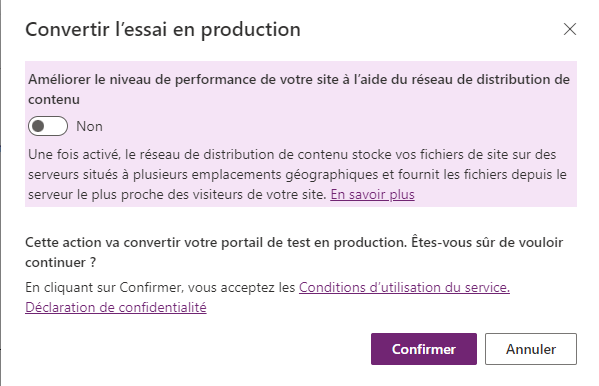
Le tableau ci-dessous indique les fonctionnalités associées à chaque option du portail :
| Fonctionnalité | Portail client en libre-service | Portail partenaires | Portail des employés en libre-service | Portail communautaire | Portail personnalisé |
|---|---|---|---|---|---|
| World Ready | * | * | * | * | * |
| Prise en charge multilingue | * | * | * | * | * |
| Administration du portail | * | * | * | * | * |
| Personnalisation et extensibilité | * | * | * | * | * |
| Choix des thèmes | * | * | * | * | * |
| Gestion du contenu | * | * | * | ||
| Gestion des connaissances | * | * | * | * | |
| Support/Gestion des incidents | * | * | * | ||
| Forums | * | * | * | ||
| Recherche à facettes | * | * | |||
| Gestion des profils | * | * | |||
| S’abonner à ce fil de discussion sur forum | * | * | |||
| Commentaires | * | * | * | ||
| Authentification AD Azure | * | ||||
| Idées | * | ||||
| Blogs | * | ||||
| Intégration de Project Service Automation | * | ||||
| Intégration de Field Service | * | ||||
| Intégration de partenaires | * | ||||
| Base du portail | * | * | * | * | * |
| Workflows du portail | * | * | * | * | * |
| Notifications Web | * | * | * | * | * |
| Identité Microsoft | * | * | * | * | * |
| Workflows d’identité | * | * | * | * | * |
| Formulaires à plusieurs étapes | * | * | * | * | * |
| Feedback | * | * | * | * | * |
Résoudre les problèmes de mise en service
Parfois, le processus d’installation du package ou le processus de création d’URL peut générer des erreurs. Dans ces cas, les processus peuvent être redémarrés.
Si Nom-Configuration devient Nom- Échec de l’approvisionnement, vous devrez redémarrer le processus d’approvisionnement.
Accédez à la page Applications et sélectionnez le portail.
Sélectionnez le bouton du crayon bleu intitulé Gérer.
Choisissez l’une des options suivantes :
Redémarrer le provisionnement : redémarre le processus d’installation avec la configuration précédemment définie.
Changer les valeurs et redémarrer l’approvisionnement : vous permet de modifier certaines valeurs avant de redémarrer le processus d’approvisionnement.
Si l’installation du package échoue, la page Administrateur de portail s’ouvrira sans aucun problème, mais l’accès à l’URL de portail actuelle affichera le message « En attente de préparation... » Pour confirmer cela :
Accédez à la page Gestion des solutions de la page Centre d’administration Dynamics 365 et vérifiez que le statut du package est Échec de l’installation.
Si le statut du package est Échec de l’installation, réessayez d’effectuer l’installation à partir de la page de solution. En outre, prenez soin de vérifier qu’un administrateur système installe bien la solution dans la langue par défaut de Dataverse telle que définie dans le cadre de l’installation du portail.
Notes
Certaines solutions comportent des conditions préalables concernant leur installation. Par conséquent, l’installation peut échouer si les conditions préalables requises ne sont pas réunies. Par exemple, pour installer Partner Field Service pour un portail partenaire, les solutions de portail partenaire et Field Service doivent déjà avoir été installées. Si vous essayez d’installer Partner Field Service en premier, l’installation échouera et affichera un message d’erreur.
Changer le type de portail et audience
Après avoir mis en service un portail, l’option permettant de modifier l’audience du portail est désactivée.
Cependant, vous pouvez modifier l’audience et le type d’un portail après sa mise en service en suivant la procédure suivante dans Modifier l’instance, l’audience ou le type Dynamics 365 d’un portail.
Notes
- Nous vous recommandons de réinitialiser et de remettre en service votre portail pour modifier l’audience, le type du portail, l’organisation, etc. Informations complémentaires : Réinitialiser un portail
- La modification de l’instance de Dynamics 365 s’applique uniquement aux portails configurés à l’aide des modules complémentaires de portail plus anciens.
Étapes suivantes
Voir aussi
Administrer les portails Power Apps
Notes
Pouvez-vous nous indiquer vos préférences de langue pour la documentation ? Répondez à un court questionnaire. (veuillez noter que ce questionnaire est en anglais)
Le questionnaire vous prendra environ sept minutes. Aucune donnée personnelle n’est collectée (déclaration de confidentialité).